WPS中柱状图加折线图怎么做(双Y轴)
来源:网络收集 点击: 时间:2024-05-13【导读】:
当我们通过WPS作图时,有时候两个指标差的比较多,为了显示清楚,就需要用到双坐标轴,也就是双Y轴,刻度不一样,但更加具体清晰,那这个图是怎么做出来的呢,其实一点也不难,下面让小编一步步介绍作图方法。工具/原料moreWPS方法/步骤1/7分步阅读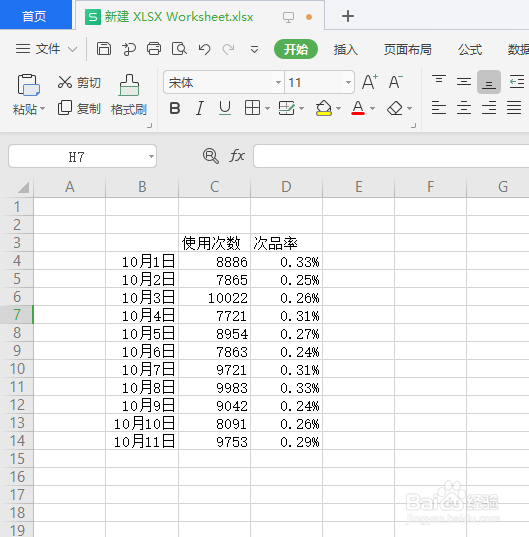 2/7
2/7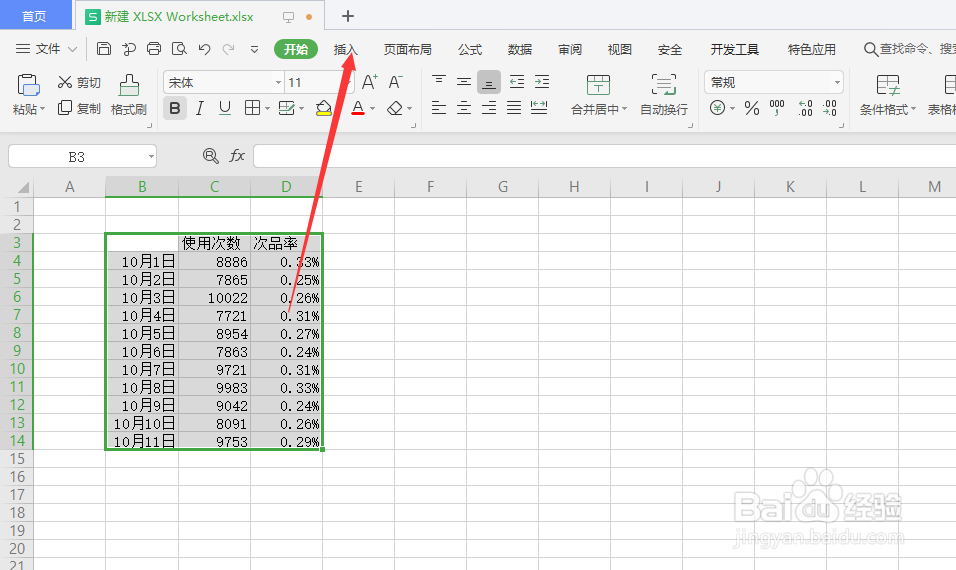 3/7
3/7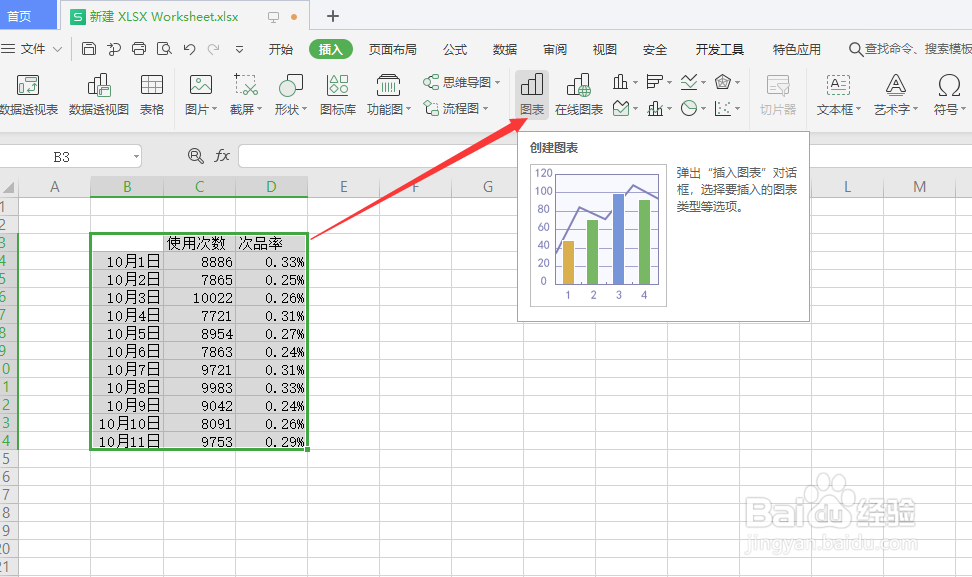 4/7
4/7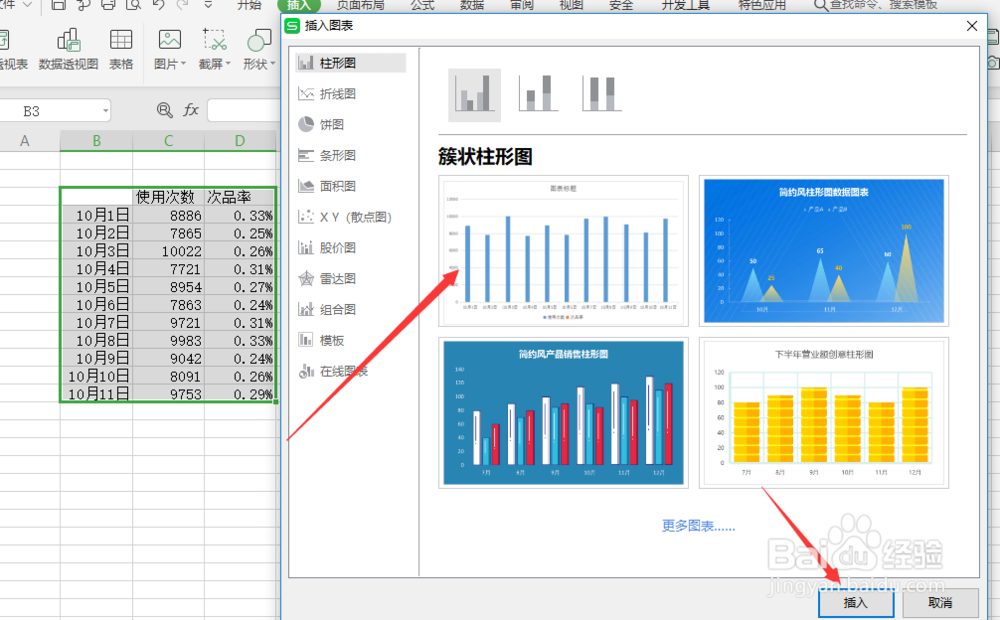 5/7
5/7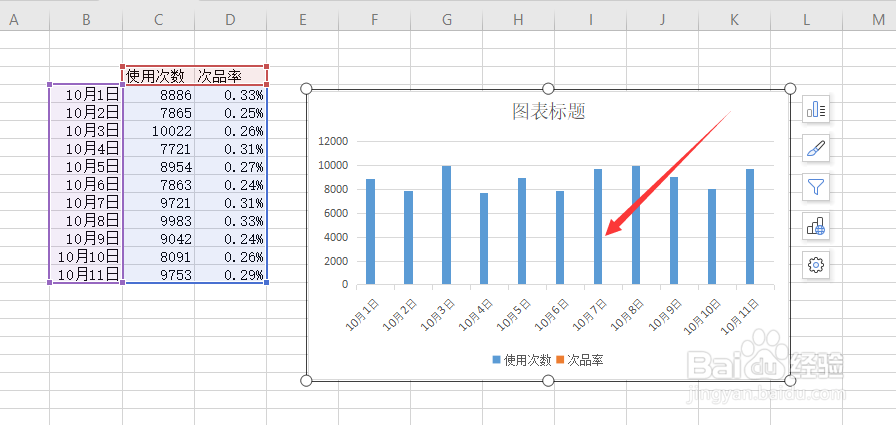
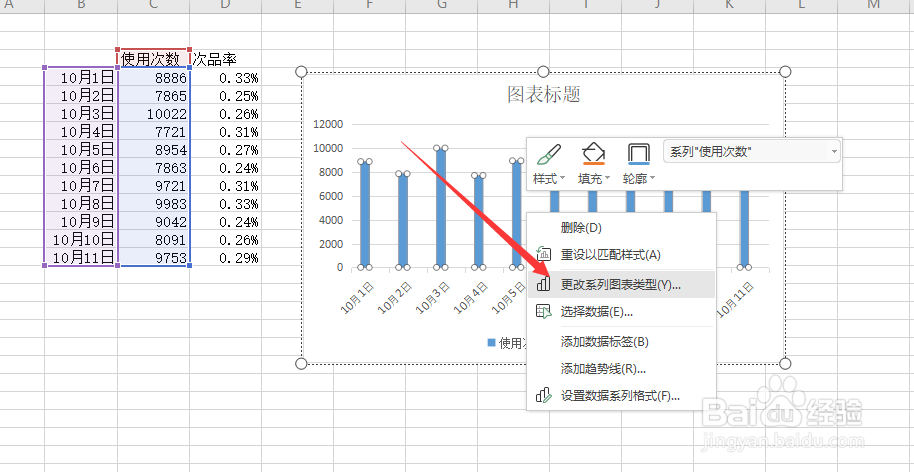 6/7
6/7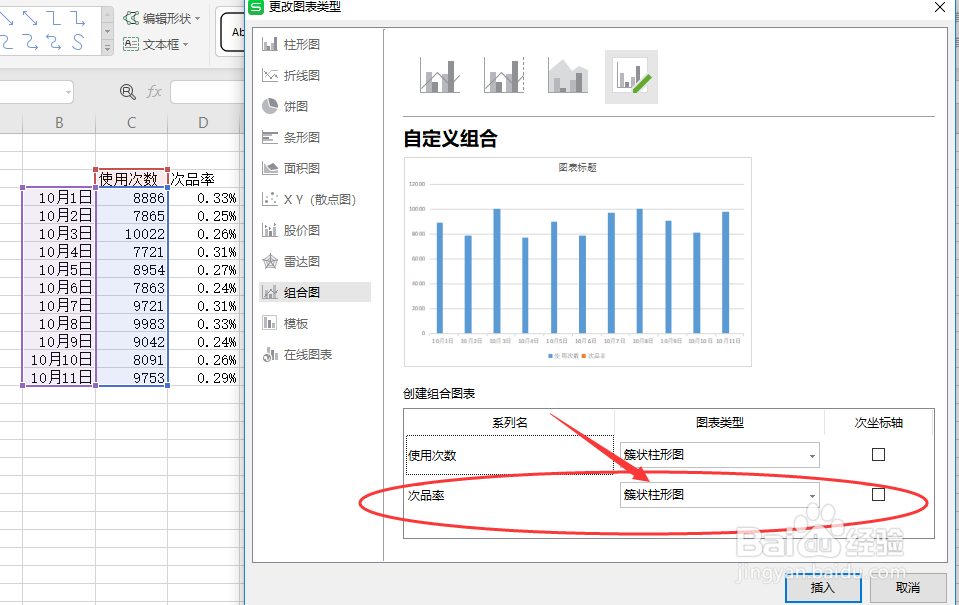
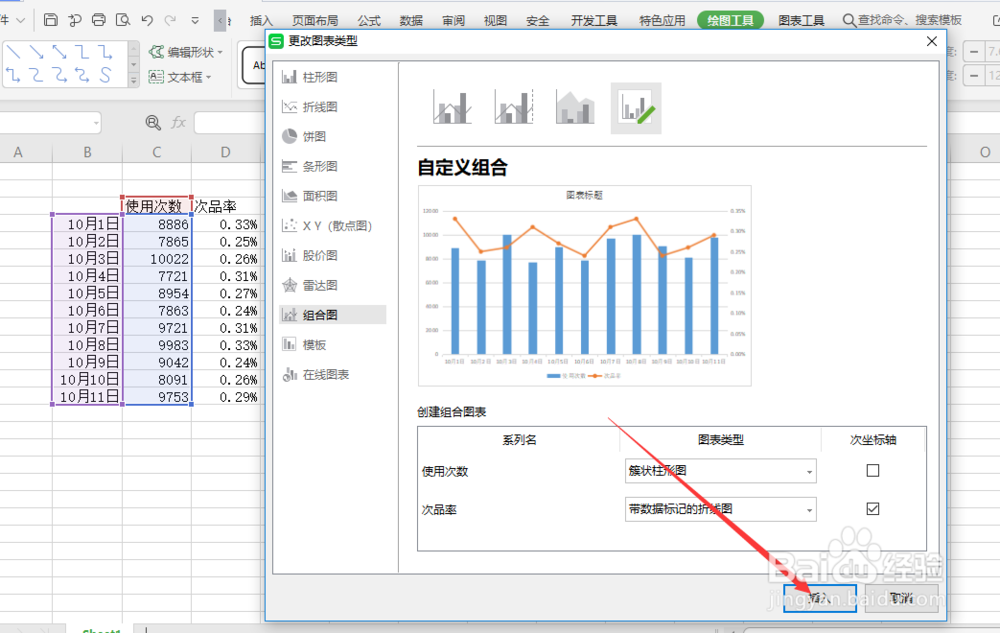 7/7
7/7
首先,打开目标表格,表格中的内容就是我们要作图的目标内容。
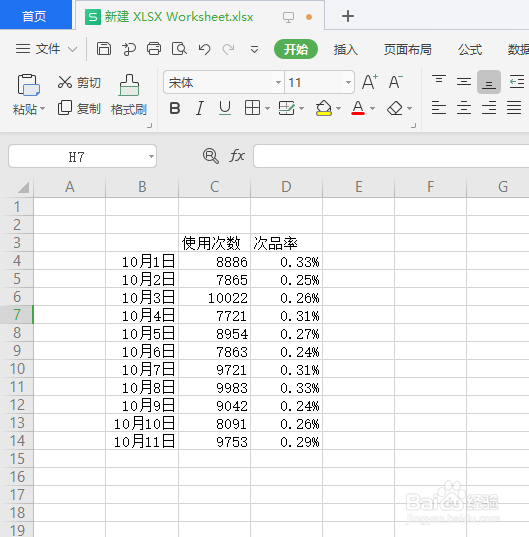 2/7
2/7选择目标单元格内容后,点击上速强方菜单栏中的插入菜单。
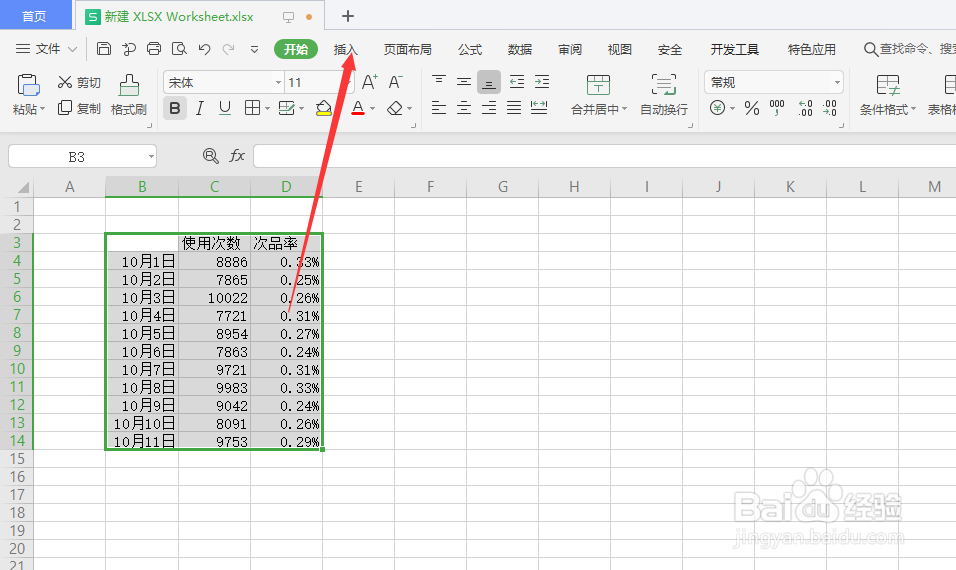 3/7
3/7下方显示插入菜单的内容,选择其中的插入图表标签。
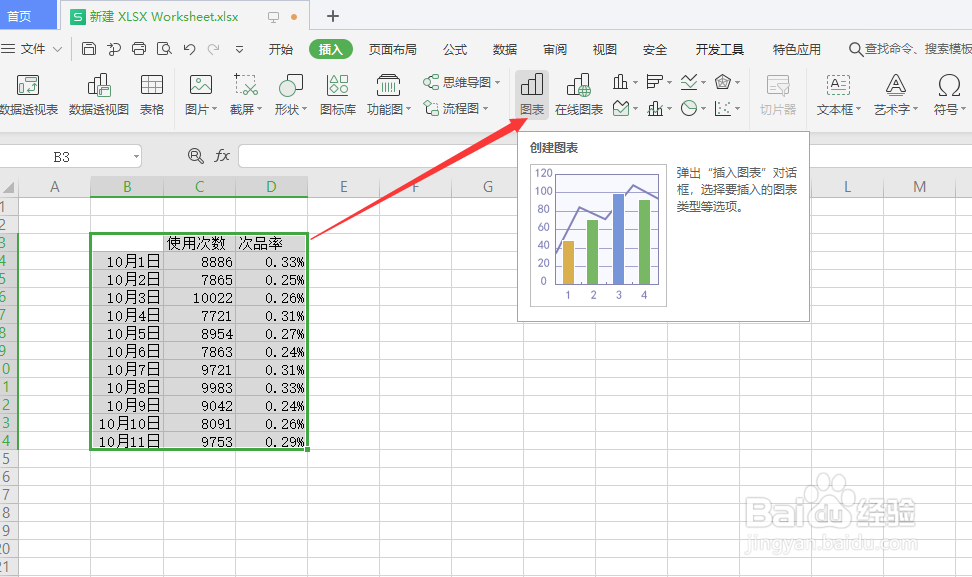 4/7
4/7然后,显示图形类型,选择柱状图,点击右下角获忌五的确定按钮。
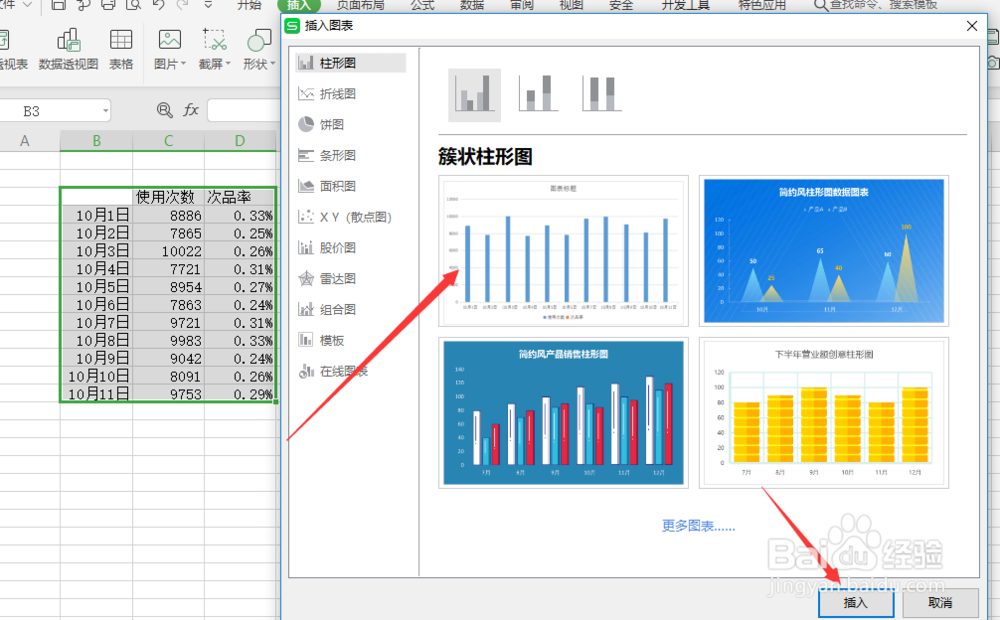 5/7
5/7此时显示的图标类型为柱状欧侨图,百分比的也是柱状,肉眼基本看不见,鼠标邮件点击图形位置并选择更改图表类型选项。
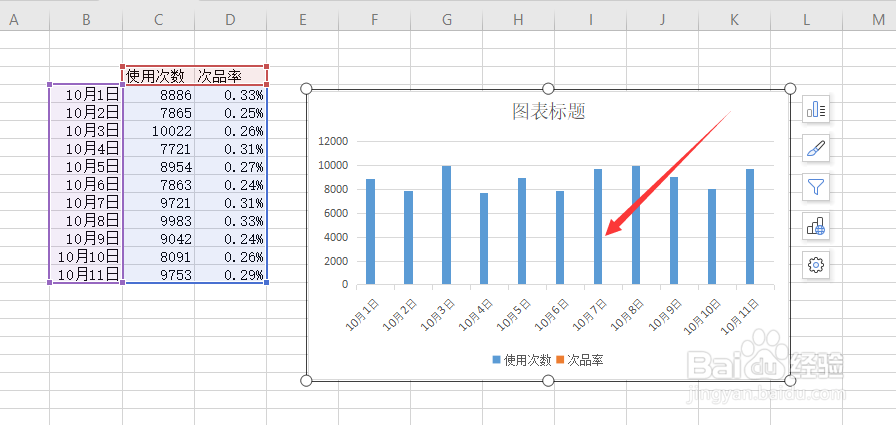
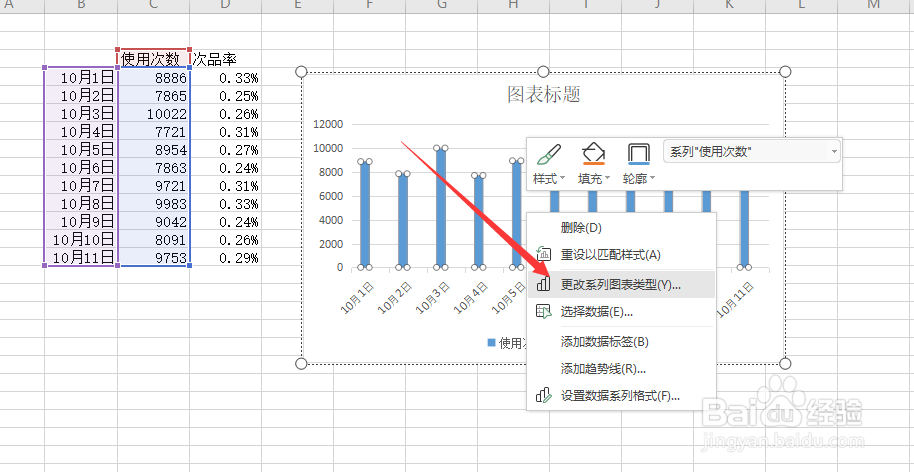 6/7
6/7弹出更改图表类型的窗口,在下方需要修改图表类型,比如小编的是次品率,勾选上次坐标轴的对勾,上方会预览图形。
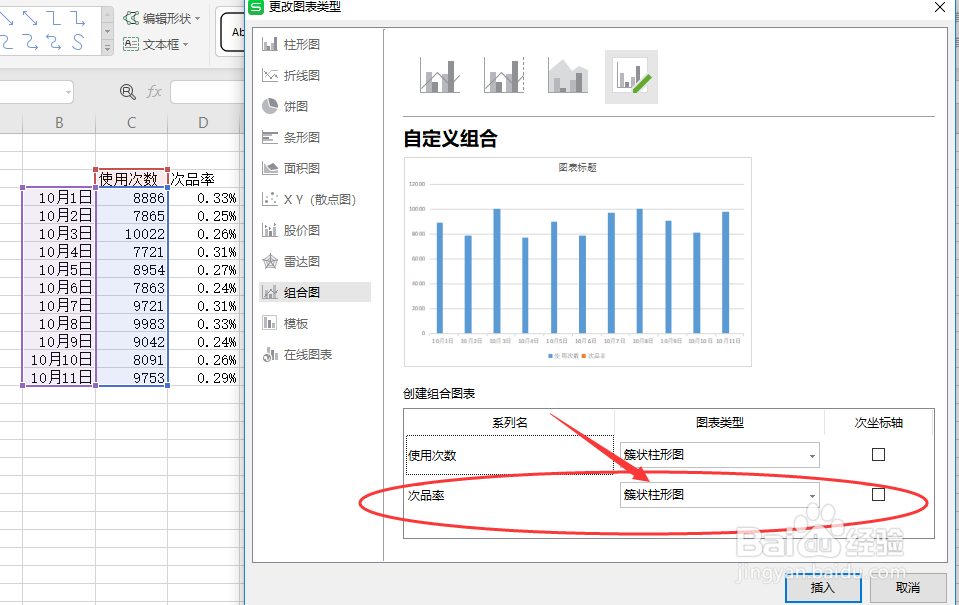
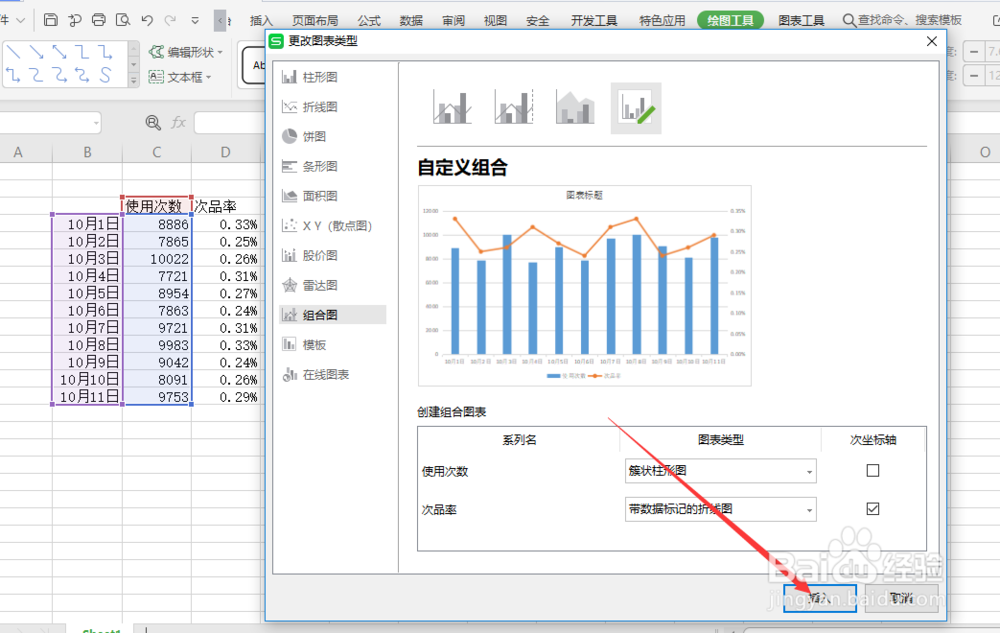 7/7
7/7这样,双Y轴,一个柱状一个折线图就完成啦。
柱状图折线图双Y轴WPS版权声明:
1、本文系转载,版权归原作者所有,旨在传递信息,不代表看本站的观点和立场。
2、本站仅提供信息发布平台,不承担相关法律责任。
3、若侵犯您的版权或隐私,请联系本站管理员删除。
4、文章链接:http://www.1haoku.cn/art_749720.html
 订阅
订阅